Chưa có sản phẩm trong giỏ hàng.
Chào mừng bạn đến với Phan Rang Soft! Trong quá trình sử dụng máy ảo VMware, chắc hẳn bạn đã từng gặp phải tình trạng Install VMware Tools bị mờ, khiến bạn không thể cài đặt và tận dụng tối đa các tính năng mà VMware Tools mang lại. Đừng lo lắng, bài viết này sẽ cung cấp cho bạn những giải pháp chi tiết và dễ thực hiện để khắc phục triệt để vấn đề này.
Tóm tắt nội dung
VMware Tools là gì và tại sao nó quan trọng?
VMware Tools là một bộ tiện ích được thiết kế để cải thiện hiệu suất và quản lý máy ảo (VM) trong môi trường VMware. Nó bao gồm các trình điều khiển thiết bị ảo, các ứng dụng để chia sẻ tệp và thư mục giữa máy chủ và máy ảo, đồng bộ hóa thời gian và nhiều tính năng khác. Việc cài đặt VMware Tools là rất quan trọng vì:
- Cải thiện hiệu suất đồ họa: Cho phép VM hiển thị đồ họa mượt mà hơn, đặc biệt quan trọng cho các ứng dụng đòi hỏi hiệu năng cao.
- Chia sẻ tệp và thư mục: Dễ dàng trao đổi dữ liệu giữa máy chủ và máy ảo.
- Đồng bộ hóa thời gian: Đảm bảo thời gian chính xác trên VM.
- Cải thiện khả năng quản lý: Cho phép quản lý VM hiệu quả hơn từ máy chủ.
- Hỗ trợ chuột và bàn phím: Cải thiện trải nghiệm người dùng với chuột và bàn phím.
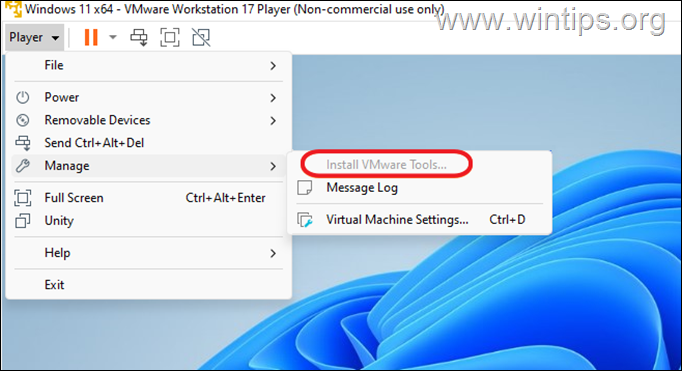
Tại sao nút “Install VMware Tools” bị mờ?
Có nhiều nguyên nhân dẫn đến tình trạng nút “Install VMware Tools” bị mờ trong VMware. Dưới đây là một số nguyên nhân phổ biến nhất:
- VMware Tools đã được cài đặt: Đây là nguyên nhân đơn giản nhất. Nếu VMware Tools đã được cài đặt, tùy chọn cài đặt sẽ bị vô hiệu hóa.
- Ổ đĩa ảo CD/DVD-ROM đang được sử dụng: Nếu ổ đĩa ảo CD/DVD-ROM đang được sử dụng bởi một image ISO khác, VMware sẽ không cho phép cài đặt VMware Tools.
- VM đang chạy ở chế độ tối thiểu (Minimal Mode): Một số hệ điều hành, khi được cài đặt ở chế độ tối thiểu, có thể không hỗ trợ cài đặt VMware Tools.
- Lỗi trong quá trình khởi tạo VM: Đôi khi, lỗi trong quá trình tạo VM có thể gây ra sự cố này.
- Quyền truy cập bị hạn chế: Tài khoản người dùng đang sử dụng không có đủ quyền để cài đặt phần mềm.
Các bước khắc phục lỗi “Install VMware Tools bị mờ”
Dưới đây là các bước chi tiết để khắc phục lỗi “Install VMware Tools bị mờ”. Hãy thử từng bước cho đến khi bạn tìm ra giải pháp phù hợp.
1. Kiểm tra xem VMware Tools đã được cài đặt hay chưa
Đây là bước đầu tiên và quan trọng nhất. Hãy kiểm tra xem VMware Tools đã được cài đặt trên máy ảo của bạn hay chưa. Cách kiểm tra:
- Windows: Mở Task Manager (Ctrl+Shift+Esc) và kiểm tra xem có tiến trình nào liên quan đến VMware Tools đang chạy không (ví dụ: vmtoolsd.exe). Bạn cũng có thể kiểm tra trong Control Panel -> Programs and Features để xem VMware Tools có được liệt kê trong danh sách các chương trình đã cài đặt hay không.
- Linux: Mở terminal và chạy lệnh:
vmware-toolbox-cmd -v. Nếu VMware Tools đã được cài đặt, lệnh này sẽ hiển thị phiên bản VMware Tools.
Nếu VMware Tools đã được cài đặt, bạn có thể gỡ cài đặt nó trước khi thử cài đặt lại.
2. Giải phóng ổ đĩa ảo CD/DVD-ROM
Nếu ổ đĩa ảo CD/DVD-ROM đang được sử dụng, bạn cần giải phóng nó trước khi cài đặt VMware Tools. Cách thực hiện:
- Trong giao diện VMware, chọn VM đang gặp sự cố.
- Vào menu VM -> Removable Devices -> CD/DVD (IDE).
- Chọn Disconnect hoặc Use physical drive.
- Nếu đang sử dụng một image ISO, chọn Disconnect và sau đó chọn Use physical drive để giải phóng ổ đĩa.
Sau khi giải phóng ổ đĩa ảo, hãy thử lại việc cài đặt VMware Tools.
3. Khởi động lại máy ảo
Đôi khi, việc khởi động lại máy ảo có thể giải quyết các vấn đề tạm thời và cho phép cài đặt VMware Tools. Hãy thử khởi động lại VM và xem liệu nút “Install VMware Tools” có còn bị mờ hay không.
4. Cài đặt VMware Tools thủ công
Nếu các phương pháp trên không hiệu quả, bạn có thể thử cài đặt VMware Tools thủ công. Cách thực hiện:
- Trong giao diện VMware, chọn VM đang gặp sự cố.
- Vào menu VM -> Guest -> Install/Upgrade VMware Tools. Nếu nút “Install VMware Tools” vẫn bị mờ, hãy thử chọn “Upgrade VMware Tools”.
- Nếu VMware Tools ISO image được mount vào ổ đĩa ảo, bạn sẽ thấy một ổ đĩa mới trong hệ điều hành khách.
- Mở ổ đĩa này và chạy trình cài đặt VMware Tools (setup.exe cho Windows, hoặc cài đặt từ terminal cho Linux).
- Làm theo hướng dẫn trên màn hình để hoàn tất quá trình cài đặt.
- Khởi động lại máy ảo sau khi cài đặt xong.
5. Kiểm tra và sửa chữa registry (Windows)
Đôi khi, các vấn đề với registry có thể gây ra lỗi “Install VMware Tools bị mờ”. Bạn có thể sử dụng các công cụ sửa chữa registry để quét và sửa chữa các lỗi này. Lưu ý: Việc sửa chữa registry có thể gây ra các vấn đề nghiêm trọng nếu thực hiện không đúng cách. Hãy sao lưu registry trước khi thực hiện bất kỳ thay đổi nào.
6. Tạo một máy ảo mới
Nếu tất cả các phương pháp trên đều không hiệu quả, giải pháp cuối cùng là tạo một máy ảo mới và cài đặt hệ điều hành và VMware Tools trên máy ảo mới này. Điều này có thể giúp loại bỏ các vấn đề liên quan đến cấu hình hoặc lỗi trong quá trình tạo VM ban đầu.
7. Cập nhật VMware lên phiên bản mới nhất
Việc sử dụng phiên bản VMware cũ có thể gây ra các vấn đề tương thích với hệ điều hành khách. Hãy đảm bảo rằng bạn đang sử dụng phiên bản VMware mới nhất. Bạn có thể tải xuống phiên bản mới nhất từ trang web chính thức của VMware.
Các lưu ý quan trọng khi cài đặt VMware Tools
Để đảm bảo quá trình cài đặt VMware Tools diễn ra suôn sẻ, hãy lưu ý các điểm sau:
- Luôn sử dụng phiên bản VMware Tools tương thích với phiên bản VMware của bạn.
- Đảm bảo rằng bạn có quyền quản trị viên trên máy ảo để cài đặt VMware Tools.
- Tắt tường lửa và các phần mềm diệt virus tạm thời trong quá trình cài đặt (nếu cần thiết).
- Khởi động lại máy ảo sau khi cài đặt VMware Tools để các thay đổi có hiệu lực.
- Nếu bạn gặp bất kỳ lỗi nào trong quá trình cài đặt, hãy tham khảo tài liệu hướng dẫn của VMware hoặc tìm kiếm trên các diễn đàn trực tuyến.
Ngoài ra, bạn có thể xem thêm các thủ thuật và hướng dẫn về Windows tại đây.
Kết luận
Hy vọng rằng bài viết này đã cung cấp cho bạn những giải pháp hữu ích để khắc phục lỗi “Install VMware Tools bị mờ”. Nếu bạn vẫn gặp khó khăn, đừng ngần ngại liên hệ với chúng tôi để được hỗ trợ. Chúng tôi luôn sẵn sàng giúp bạn giải quyết mọi vấn đề liên quan đến phần mềm và máy tính.
Thông tin liên hệ:
Hotline: 0865.427.637
Zalo: https://zalo.me/0865427637
Email: phanrangninhthuansoft@gmail.com
Pinterest: https://in.pinterest.com/phanrangsoftvn/
Facebook: https://www.facebook.com/phanrangsoft/
Website: https://phanrangsoft.com/
